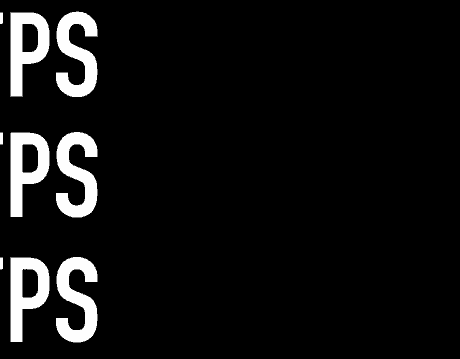この記事では『Hi-Fi RUSH』をPC版でプレイしたい方の「どのくらいのスペックがあればいいの?」という悩みを解消します。
以下の疑問を抱えている人は参考にしてください。
「細かい説明は抜きにおすすめのゲーミングPCだけ知りたい!」という方は以下のリストからどうぞ!
・コスパよく快適に遊びたい! → 「とにかく安い入門モデル」
・4Kでも遊びたい! → 「中級者向けコスパ最高モデル」
・動画配信もしてみたい! → 「上級者向けハイエンドモデル」
・スタンダードなゲーミングノートPCが欲しい!→ 「ミドルスペック&軽量ノート」
『Hi-Fi RUSH』動作環境・推奨スペック
『Hi-Fi RUSH』公式サイト情報を元に、どの程度のスペックのPCであれば『Hi-Fi RUSH』が快適に動作するかを紹介します。
必要スペック
| CPU | Intel Core i5-6500 / Ryzen 3 1200 |
| メモリ | 8GB |
| GPU | GeForce GTX 1050 / Radeon RX 560 |
公式サイトによると、最低限に設定を下げてプレイしてギリギリ60fpsが出せるスペックは上記のようになります。
しかしこのスペックで『Hi-Fi RUSH』をプレイする場合、アクションゲームでもあるので状況によっては60fpsを下回る可能性があります。
推奨スペック
| CPU | Intel Core i7-4770K / Ryzen 5 1300X |
| メモリ | 8GB |
| GPU | GeForce GTX 1050 TI / Radeon RX 570 |
公式推奨スペックであれば60fpsを安定させることが可能です。
しかし、動画配信や4K解像度でのプレイを望む場合は、これ以上のスペックが必要になってきます。
そういった場合は、後述する真の推奨スペックをクリアしたゲーミングPCがおすすめです。
真の推奨スペック
| CPU | フルHD:Core i5-11400 / AMD Ryzen 5 4500 4K:Core i5-12400 / AMD Ryzen 5 3600X |
| メモリ | 16GB |
| GPU | フルHD:Nvidia GeForce RTX 3050 / AMD Radeon RX5600 4K:Nvidia GeForce RTX 3060Ti / AMD Radeon RX6700 |
筆者が個人的に考える「60fpsを維持して『Hi-Fi RUSH』を遊ぶためのスペック」は上記のようになります。
『Hi-Fi RUSH』はアクションゲームでありながらリズムゲームでもあるので、音楽にノリながらタイミングよく攻撃することで楽しみが倍増するシステムを採用しています。
そのため、音楽と同期してタイミングを取るためには60fpsを常に維持することが非常に重要です。どんな状況でも60fpsを維持するためには、上記のようなスペックがあれば安定してプレイできるでしょう。
グラボなしのPCで遊べる?→遊べません

グラフィックボードを搭載してない(オンボード)パソコンでの『Hi-Fi RUSH』のプレイは、不可能です。
『Hi-Fi RUSH』は、最低でも「GTX 1050」クラスのグラボを要求するゲームです。「GTX 1050」と比較するとあらゆる内蔵GPUでは到底追いつけないスペック差があるので、最低でもゲーミングPCに搭載されるようなグラボが必要といえます。
特に『Hi-Fi RUSH』は60fpsを下回る環境でプレイをすると、リズムがずれて攻撃や回避がやりにくくなるので、安定して60fpsを稼げるグラボは必須です。
グラボなしPCについて詳しく知りたい方は「内蔵GPUとは何か」で解説しているので参考にしてください。
BTOショップ別特徴まとめ【ドスパラからパソコン工房まで】
| メーカー | 値段 | 納品速度 | サポート | 使い勝手 | ゲーマー向け |
|---|---|---|---|---|---|
| ドスパラ | |||||
| マウスコンピューター | |||||
| パソコン工房 | |||||
| フロンティア |
最近のBTOショップでは、販売されているPC自体の性能差はほとんど存在しません。
一日でも早くお目当てのゲーミングPCが欲しいなら「ドスパラ」。
どれほど時間がかかっても受注生産やセールで最安ゲーミングPCが欲しい人は「フロンティア」。
「マウスコンピューター」は24時間365日の電話サポートが手厚く、入門者にはぴったりです。
また、マウスコンピューターのセールは年間を通して行っているので、いつでもお得にパソコンを購入できます。
今、日本でゲーミングPCを買おうと思ったらこの記事で紹介しているPCモデルがトップクラスです。
また、お得にゲーミングPCがほしい方は「ドスパラのセール情報」「マウスコンピューターのセール情報」「フロンティアのセール情報」をまとめているので参考にしてみてください。
当サイトで紹介するゲーミングPCはすべてBTOショップ製です。
家電量販店でゲーミングPCを買うのはコスパが悪いのでやめましょう。
家電量販店のデメリットを詳しく知りたい方は「パソコン買うなら電気屋や家電量販店はNGな理由」を参考にしてください。
『Hi-Fi RUSH』おすすめゲーミングPC

BTOショップは様々ありますが、当サイトでは「ドスパラ」と「マウスコンピューター」を中心におすすめモデルを紹介しています。
ドスパラはとにかく納期が早いのが特徴で、マウスコンピューターは高品質な部分が特徴となっています。
ドスパラは最大60回までの分割払い、マウスコンピューターは最大36回までの手数料を無料で行えるので、一括でなくても長期的な支払いを行うことでPCを購入することが可能です。
なるべく安く安定したPCが欲しい方は入門モデルがおすすめ

グラフィック : GTX 1660 SUPER
メモリ : 16GB SDRAM
ストレージ : 512GB NVMe SSD
約12万円とゲーミングPCの中では格安ながら、『Hi-Fi RUSH』をフルHD60fpsで安定してプレイ可能なモデルです。
『Hi-Fi RUSH』以外のゲームをプレイする場合でも、画質にこだわらなければフルHDで快適にプレイできるスペックはあるので、とりあえずゲーミングPCと言えるモデルがほしい方には入門用としておすすめです。
高画質な4K解像度や、レイトレーシングなどの環境で遊びたい場合はスペック不足となるので、画質重視でプレイしたい方は更に上のグレードのゲーミングPCがおすすめです。
安定したゲーミングPCが欲しい方は人気no.1モデルがおすすめ
WQHD以上の画質で『Hi-Fi RUSH』を遊びたい、どんなゲームでも推奨スペックに困らない安定したゲーミングPCが欲しい方は、こちらの人気No.1モデルがおすすめです。
約20万円と価格帯的にはミドルスペックですが、性能はアッパーミドルと言える高水準なパーツで構成されているので、『Hi-Fi RUSH』を4K60fpsの環境でプレイできます。
あらゆるゲームでWQHD以上の解像度設定かつ60fps以上の動作が安定し、フルHDであれば144Hz以上のモニターを使用すれば高fps環境で遊ぶことができるので、eスポーツタイトルのゲームをやりたい方にも安定しておすすめできます。
スペックに妥協したくない方にはハイスペックPCがおすすめ

グラフィック : RTX 4070 Ti SUPER
メモリ : 32GB
ストレージ : 1TB Gen4 SSD
どんなゲームでも画質やフレームレートで妥協をしたくない、動画配信をしてもカクつかないゲーミングPCが欲しい方は、ハイスペックPCがおすすめです。
約31万円とハイスペックPCの中では格安で、『Hi-Fi RUSH』はもちろん、あらゆるゲームを4K60fps環境でプレイ可能です。
動画配信をしながらのゲームプレイでもスペックに余裕があるモデルなので、ストリーマーデビューしたい方にも推奨できます。人気配信者の方々のグラボやCPUは、だいたい本モデルくらいのグレードのものを積んでいます。
あらゆるパーツが高水準ですが、それらを最大限活かすためにはメモリ16GBだと心もとないので、32GB以上に増設することをおすすめします。
ゲーミングノートPCならミドルスペック・軽量モデルがおすすめ

グラフィック : RTX 4050
メモリ : 16GB
ストレージ : 512GB NVMe SSD
モニター : 144Hz 15.6インチ
重量 : 2.2kg
バッテリー : 6.4 時間
「場所を取りたくない」「手軽に持ち運びたい」「子供にいたずらされるので普段は収納しておきたい」という方はゲーミングノートPCも選択肢に入ってきます。
スペック的には『Hi-Fi RUSH』をフルHD60fps以上の環境で安定してプレイ可能で、他のPCゲームでも60fpsを下回るようなことはほぼありません。
まさにスタンダードなスペックを持ったノートPCなので、安定したゲーミングノートPCを探している方は、このモデルが最もおすすめできます。
他にも格安から超高性能まで、優秀なゲーミングノートPCを厳選して紹介しているので、ノートPC派の方は「おすすめゲーミングノートPC」を参考にしてください。
『Hi-Fi RUSH』をプレイするならゲーミング環境がおすすめ

『Hi-Fi RUSH』をプレイするためにはゲーミングPCとモニターを用意するのが最適です。
ここではゲーミング環境を揃えると、『Hi-Fi RUSH』をプレイするにあたって、どんなメリットがあるのかを紹介します。
安定したフレームレートはリズムゲームでは必須

筆者は様々な音ゲーをプレイしてきていますが、安定したフレームレート(fps)を維持できる環境は『Hi-Fi RUSH』にも必要であると感じました。
安定してfpsが必要なジャンルは、シューティングゲームや格闘ゲームなど対人ゲームが代表的ですが、実は音ゲーやリズムゲームもフレームレートは非常に重要な要素です。
音ゲーでfpsが低いと、ちゃんとボタンを押しても同期ズレを起こしてミス扱いになります。『Hi-Fi RUSH』は更にアクションゲームなので、常にランダムなタイミングでボタンをリズムよく押さなければスコアが稼げません。
よって、『Hi-Fi RUSH』で正確なタイミングでボタンを押すためには、視覚的な情報を安定して得るためにゲーミングPCクラスのスペックが必要といえます。
演出やグラフィックを最高の品質で楽しめる

『Hi-Fi RUSH』は音楽も魅力的ですが、作り込まれたグラフィックや演出も魅力です。
これらのグラフィックを楽しみながら、安定したfpsを維持するためにはグラフィックボードとCPUのスペックが重要になってきます。
最大級の画質である4K解像度で遊ぶ場合、ミドルスペック以上のゲーミングPCが必要なので、画質にこだわる方は特にPCスペックが必要です。
また、最近のオフラインRPGやアドベンチャーゲームは、PS5基準で作られている物が多く、思ったより要求スペックが高いものが多いので、「RTX 3060Ti・3070」あたりのグラボを搭載したモデルが色んなゲームをやりたい場合必要です。
高画質でプレイしたいならIPSゲーミングモニターが必須

いくら良いゲーミングPCで高画質な映像を出力できても、その映像を描画できる対応ゲーミングモニターがなければ意味がありません。
ここでは、色彩表現が鮮やかなIPSパネルを採用したゲーミングモニターを中心に、おすすめモデルを紹介します。
iiyama モニター ディスプレイ
| 23インチ | 解像度:フルHD(1920×1080) | 応答速度:5ms(GtG) | リフレッシュレート:75Hz |
国産の老舗モニターブランドとして名高い「iiyama」のIPSモニターです。
D-Subミニ15ピン・ DVI-D24ピン(HDCP機能付)・HDMI端子に接続できるケーブル類は全て1.8mのものが付属しているので、購入してからすぐに接続できるのが嬉しいポイントです。
モニタースタンドは130mmの高さ調節と、横90℃とチルト24℃とピボット機能も搭載しているので、自分好みにモニターの角度や高さを変更できます。
画質も「iiyama」の質のいいIPSパネルで色彩が鮮やかなので文句なしです。『Hi-Fi RUSH』をなるべく安く高画質でプレイしたい方におすすめです。
UltraGear 27GN800-B 27インチ
| 27インチ | 解像度:WQHD(2560×1440) | 応答速度:1ms(GtG) | リフレッシュレート:144Hz |
フルHDより画質を上げたいけど、4Kモニターは高すぎるので手が出ないという方には、このIPSパネルを採用したWQHD解像度の27インチモデルがおすすめです。
リフレッシュレートは144Hzと高く、応答速度もかなり速いクラスの1ms(GtG)なので、ゲーミングPCと合わせればあらゆるゲームで描画速度に困ることはありません。
これほど高性能なのに45,000円前後と5万円を切るので、コスパに非常に優れます。
『Hi-Fi RUSH』は、WQHD解像度にも対応しているので、このモニターであればフルHDよりも高画質で快適なプレイが可能です。
ASUS ゲーミングモニター TUF Gaming VG28UQL1A
| 28インチ | 解像度:4K(3840×2160) | 応答速度:1ms(GtG) | リフレッシュレート:144Hz |
28インチと大きめの液晶と、それを活かせる高解像度の4Kに対応したIPSパネルモニターです。
『Hi-Fi RUSH』は4K解像度にも対応しているゲームなので、このモニターとゲーミングPCを用意すれば、最高の環境でプレイできます。
大きいサイズのモニターと、色彩表現の幅が広い4K対応IPSパネルは、『Hi-Fi RUSH』の演出を更に迫力あるものにします。
リフレッシュレートも144Hzと高周波で、他のPCゲームでもハイスペックゲーミングPCと合わせれば高品質な環境でプレイが可能なので、モニターにも妥協したくないハードゲーマーにおすすめです。
『Hi-Fi RUSH』おすすめゲーミングPCまとめ
この記事では『Hi-Fi RUSH』におすすめなゲーミングPCを紹介しました。
以下、記事で紹介したモデルのおさらいです。
・コスパよく快適に遊びたい! → 「とにかく安い入門モデル」
・4Kでも遊びたい! → 「中級者向けコスパ最高モデル」
・動画配信もしてみたい! → 「上級者向けハイエンドモデル」
・スタンダードなゲーミングノートPCが欲しい!→ 「ミドルスペック&軽量ノート」
『Hi-Fi RUSH』はSteamのレビューで「圧倒的に好評」も納得の、リズムゲームとアクションゲームを絶妙に上手く融合させた作品です。
筆者自身も非常に楽しめた作品なので、今作が気になっている方は、どれも各画質設定で安定して動作するゲーミングPCをピックアップしているので、本記事のゲーミングPCで是非プレイしてみてください!
こちらの記事では、当サイトが厳選した「初心者向けのおすすめゲーミングPC」を総合的に紹介しています。
「ゲーミングPCの基礎知識」「おすすめBTOショップ」についても解説していますのでこの記事で欲しいゲーミングPCが見つからなかった方はあわせてご確認ください。